Nicht jeder weiß, welche Komponenten in seinem PC oder Laptop verbaut sind. Eigentlich ist das ja auch gar nicht schlimm, denn immerhin läuft die Kiste ja. Problematisch wird es erst, wenn man zum Beispiel Hardwarekomponenten austauschen möchte. Nicht jede Grafikkarte läuft auf jedem Mainboard, nicht jeder Arbeitsspeicher lässt sich verbauen etc.
Vielleicht bist du auch gezwungen, neue Treiber aufzuspielen, da du deinen Rechner formatieren musstest.
Wie du eine knappe Übersicht über deine Systeminformationen bekommst, erfährst du nicht hier, sondern in diesem Artikel!
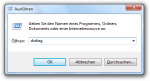 Drücke die „Windows Taste“ (sie befindet sich links unten auf deiner Tastatur zwischen „Strg“ und „Alt“) und „R“ gleichzeitig, sodass der Ausführen-Dialog erscheint. In dem Textfeld neben „Öffnen“ gibst du dann „dxdiag“, natürlich ohne Anführungszeichen, ein und bestätigst mit „OK“.
Drücke die „Windows Taste“ (sie befindet sich links unten auf deiner Tastatur zwischen „Strg“ und „Alt“) und „R“ gleichzeitig, sodass der Ausführen-Dialog erscheint. In dem Textfeld neben „Öffnen“ gibst du dann „dxdiag“, natürlich ohne Anführungszeichen, ein und bestätigst mit „OK“.
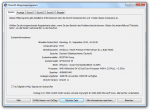 Im darauf folgenden Fenster siehst du dann alle grundlegenden Informationen zu deinem System. Über die verschiedenen Tabs im oberen Bereich kannst du noch Einzelheiten zur Grafikkarte und anderen Geräten abrufen, das war es aber auch schon.
Im darauf folgenden Fenster siehst du dann alle grundlegenden Informationen zu deinem System. Über die verschiedenen Tabs im oberen Bereich kannst du noch Einzelheiten zur Grafikkarte und anderen Geräten abrufen, das war es aber auch schon.
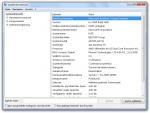 Wie gesagt, das DirectX-Diagnoseprogramm liefert dir wirklich nur oberflächige Details zu deinem Rechner. Sollte es etwas mehr sein, kannst du anstelle von „dxdiag“ auch „msinfo32„ eingeben. Hier ist das Informationsangebot deutlich üppiger, aber auch etwas unübersichtlicher.
Wie gesagt, das DirectX-Diagnoseprogramm liefert dir wirklich nur oberflächige Details zu deinem Rechner. Sollte es etwas mehr sein, kannst du anstelle von „dxdiag“ auch „msinfo32„ eingeben. Hier ist das Informationsangebot deutlich üppiger, aber auch etwas unübersichtlicher.
Solltest du immer noch nicht zufrieden sein, musst du wohl oder übel auf externe Programme zurückgreifen. SiSoftware Sandra und Speccy sind meiner Meinung nach die bekanntesten kostenlosen Tools.

